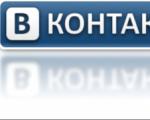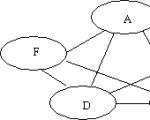ලිනක්ස් මින්ට් දෝෂ සඳහා තැටිය පරීක්ෂා කරන්න. Linux හි නරක අංශ සඳහා තැටියක් පරීක්ෂා කිරීම. දෝෂ සඳහා ලිනක්ස් තැටි ගොනු පද්ධතියක් පරීක්ෂා කරන්නේ කෙසේද?
පරිපාලක විසිනි
ලිනක්ස් පද්ධතිවල hdd පරීක්ෂා කර රෝග විනිශ්චය කිරීමේ ක්රම සලකා බලන්න. HDD හි ක්රියාකාරිත්වය පිළිබඳ තොරතුරු තත්ත්වය විශ්ලේෂණය කිරීමට සහ අවශ්ය නම්, අසාර්ථක මාධ්ය ප්රතිස්ථාපනය කිරීමට උපකාරී වන අතර එමඟින් පද්ධති බිඳවැටීමක් හෝ දත්ත නැතිවීම වළක්වයි. අතිරේකව, අපි අපගේ zabbix අධීක්ෂණ පද්ධතියට ස්මාර්ට් HDD අධීක්ෂණය සවි කරමු
පද්ධතියේ සම්බන්ධිත ධාවක ලැයිස්තුවක් ලබා ගන්න
සවි කර ඇති දේ සහ කොතැනද යන්න තීරණය කිරීමට, ධාවනය කරන්න
විශේෂිත ධාවකයක වාඩිලාගෙන සිටින ඉඩ බලන්න
soft.ride තිබේ නම්, පහත විධානය සමඟ එය පරීක්ෂා කරන්න
[ඊමේල් ආරක්ෂිත]:~# cat /proc/mdstat
පෞරුෂය:
md1: active raid1 sdb3 sda3
965888832 බ්ලොක් සුපිරි 1.2md0: active raid1 sdb1 sda1
9756544 බ්ලොක් සුපිරි 1.2
භාවිතයට නොගත් උපාංග:
[ඊමේල් ආරක්ෂිත]:~#
කුමන වැටලීම ස්ථාපනය කර තිබේද (ඉදි කර ඇත)
md0- වැටලීම උපාංගයේ නම
sda sdb- මෙම වැටලීමේ උපාංග ඇතුළත් විය
- RAID අරාව තුළ තැටි වල තත්ත්වය
අවශ්ය පැකේජ ස්ථාපනය කිරීම
aptitude ස්ථාපනය hdpparm sysstat smartmontools
අපි ධාවකයෙන් කියවීමේ වේගයේ තත්ත්වය දෙස බලමු
උදව් ඇතිව iostat(sysstat හි කොටසක් ලෙස) අපගේ HDD මත පැටවීම විශ්ලේෂණය කරන්න
අපි තත්පර 10 ක පරතරයකින් සියලුම තැටිවල දත්ත ප්රතිදානය දෙස බලමු
එකතු කිරීමෙන් විශ්ලේෂණය කිරීමට ගබඩාව ඔබට අර්ථ දැක්විය හැක
මෙම උපයෝගීතාවයේ ආධාරයෙන්, අපි අපගේ උපාංගවල බර, ආදාන / ප්රතිදාන සංඛ්යාලේඛන සහ ප්රතිශත භාවිතය තීරණය කරනු ඇත.
avg-cpu: %පරිශීලක %නියමයි %පද්ධති %iowait %සොරකම් කරන්න %අක්රිය 0,16 0,00 1,89 23,75 0,00 74,21
Drive තත්ත්වය පරීක්ෂා කිරීම
පළමුව, නරක බ්ලොක් සඳහා අපගේ HDD පරීක්ෂා කරමු, අවශ්ය නම්, ඒවා තෝරා නොසලකන ලෙස සලකුණු කරන්න.
badblocks /dev/sda3 -sv > /root/badblockSDA3
නරක බ්ලොක් සඳහා පරීක්ෂා කිරීම (කියවීමට-පමණක් පරීක්ෂණය): 27.93% අවසන්, 36:12 ගත විය. (0/0/0 දෝෂ)
/dev/sda3- පරීක්ෂා කරන උපාංගයේ නම
s- ප්රතිශත තොරතුරු ප්රතිදානය
v- වාචික මාදිලිය සක්රිය කරන්න
> /root/badblockSDA3- ගොනුවකට නරක අංශ ලියන්න
නරක කුට්ටි සලකුණු කිරීම (තවත් සලකුණු කරන ලද කුට්ටි පද්ධතිය විසින් නොසලකා හරිනු ඇත):
e2fsck -l /root/badblockSDA3 /dev/sda3
නරක කුට්ටි සලකුණු කර ඇත, ඔබට තැටිය සමඟ වැඩ කළ හැකිය.
අවධානය!!! මෙම මෙහෙයුම සවි නොකළ මාධ්යයක් මත හෝ කියවීමට පමණක් සිදු කළ යුතුය.
අවධානය!!! පරීක්ෂා කළ උපාංගය සහ නරක කුට්ටි සලකුණු කරන උපාංගය සමාන විය යුතුය!
HDD මෙහෙයුම පිළිබඳ S.M.A.R.T දත්ත ලබා ගැනීම
/dev/sdX යනු පරීක්ෂා කළ යුතු උපාංගයේ නමයි.
ඔබට S.M.A.R.T. ගුණාංගවල ප්රතිදානයක් ලැබෙනු ඇත, ඒ සෑම එකකම අර්ථය විකියේ හොඳින් විස්තර කර ඇත.
Zabbix හි දෘඪ තැටි වල S.M.A.R.T තත්ත්වය නිරීක්ෂණය කිරීම
එක් එක් ධාවකයක් සඳහා, අපි SMART සහාය පරීක්ෂා කරන්නෙමු
[ඊමේල් ආරක්ෂිත]:~# smartctl -i /dev/sda |grep SMART
SMART සහාය වන්නේ: පවතී - උපාංගයට SMART හැකියාව ඇත.
SMART සහාය යනු: සක්රීය කර ඇත
[ඊමේල් ආරක්ෂිත]:~#
සහාය දක්වන නමුත් සක්රීය කර නොමැති නම්, සක්රීය කරන්න
smartctl -s on -S on -o on /dev/sda
විධානය සමඟ තත්වය පරීක්ෂා කරන්න
smartctl -H /dev/sda |grep "test"| cut -f2 -d: |tr -d " "
[ඊමේල් ආරක්ෂිත]:/etc/zabbix# smartctl -H /dev/sda |grep "test"| cut -f2 -d: |tr -d " "
සමත් විය
[ඊමේල් ආරක්ෂිත]:/etc/zabbix#
zabbix නියෝජිත නියෝජිතයාගේ වින්යාස ගොනුව තුළ, තැටිය සඳහා ස්මාර්ට් චෙක් පරාමිතිය සක්රීය කරන්න
UserParameter=HDD_smart.[*],sudo smartctl -H /dev/$1 |grep "test"| cut -f2 -d: |tr -d " "
කොහෙද HDD_smart- zabbix මූලද්රව්ය සඳහා යතුර
වී sudoersසටහනක් එක් කරන්න
zabbix ALL=NOPASSWD:/usr/sbin/smartctl
sudo සහ zabbix නියෝජිතයා නැවත ආරම්භ කරන්න.
නිවැරදි බව සහතික කර ගැනීම සඳහා, zabbix පරිශීලකයෙකු ලෙස ලොග් වී අපගේ විධානය ක්රියාත්මක කිරීම පරීක්ෂා කරන්න.
[ඊමේල් ආරක්ෂිත]:/etc/zabbix# su - zabbix -s /bin/bash
නාමාවලිය අතුරුදහන් හෝ ප්රවේශ විය නොහැක, HOME=/ සමඟින් පුරනය වන්න
[ඊමේල් ආරක්ෂිත]:/$ sudo smartctl -H /dev/sda |grep "test"| cut -f2 -d: |tr -d " "
සමත් විය
[ඊමේල් ආරක්ෂිත]:/$
Zabbix සේවාදායකයේ, zabbix නියෝජිතයෙකු සාදන්න ( ක්රියාකාරී)දත්ත මූලද්රව්යය
නම- හිතුවක්කාර
ටයිප් කරන්න- Zabbix නියෝජිතයා (ක්රියාකාරී)
යතුර- HDD_smart. - පළමු තැටිය සඳහා, දෙවන සඳහා, පිළිවෙලින් ...
ටයිප් කරන්න- සංකේතය
ටික වේලාවකට පසු අපි දත්ත නිරීක්ෂණය කරමු

මටත් මේ ප්රශ්නයට මුහුණ දෙන්න සිදු වුණා. ඉන්න මගේ එක යාලුවෙක් උබුන්ටුපරණ එකට ASUS ලැප්ටොප්, සහ අවම වශයෙන් සමහර විට ඔහුගේ මොළය හැරවීමට කැමති නැති, එවැනි ගැටලුවක් සමඟ මා වෙත හැරී ගියේය. ඔහුගේ ලැප්ටොප් පරිගණකයේ නව උබුන්ටු 12.10 ස්ථාපනය කර ඇති අතර බොහෝ විට පද්ධතිය ආරම්භ කිරීමට, එය කළු තිරයකට විසි කිරීමට හෝ දම් පැහැති පසුබිමක කැටි කිරීමට අවශ්ය නොවේ. නමුත් මෑතකදී, එවැනි පණිවිඩයක් උත්පතන වීමට පටන් ගත්තේය, "මෙහෙයුම් පද්ධතිය ආරම්භ කිරීමට නොහැකි විය. වැඩිදුර ක්රියා සඳහා අවශ්ය යතුර තෝරන්න ... ”ඉන්පසු එබිය යුතු දේ පිළිබඳ විස්තරයක් ඇත. පද්ධතිය එබීමට යෝජනා කරන යතුරු මොනවාදැයි මට හරියටම මතක නැත, නමුත් තේරුම නම් ස්වයංක්රීයව දෝෂ නිවැරදි කිරීමට, යම් යතුරක් ඔබන්න, තවත් එකක් අතින් දෝශ නිරාකරණය කිරීමට සහ මෙම පණිවිඩය නොසලකා හැරීමට තුන්වන බොත්තම එබීමට යෝජනා කෙරේ. ස්වයංක්රීය දෝෂ නිවැරදි කිරීම කිසිවක් ගෙන නොගිය අතර මෙහෙයුම් පද්ධතිය පැටවීම එහි තාර්කික නිගමනයට නොපැමිණියේය. ඒ නිසා මම ප්රසිද්ධ කණ්ඩායම උත්සාහ කිරීමට තීරණය කළා fsck.
පළමුව ඔබ Ubuntu (Lubuntu, Xubuntu, Kubuntu, ආදිය) සමඟ ආරම්භ කළ හැකි USB ෆ්ලෑෂ් ධාවකයකින් හෝ ආරම්භ කළ යුතුය. උබුන්ටු තැටියසජීවී cd. දැන් අපි ගොනු පද්ධතිය නිවැරදි කිරීමට ස්කෑන් කිරීමට අවශ්ය Ubuntu කොටස හරියටම සොයා ගැනීමට අවශ්යයි. ටර්මිනලය (Ctrl-Alt-T) දියත් කර විධානය ක්රියාත්මක කරන්න:
sudo fdisk -l
මෙම විධානය මඟින් පද්ධතියට සවි කර ඇති සියලුම තැටි, ෆ්ලෑෂ් ධාවකයන් අපට පෙන්වනු ඇත. මම උදාහරණයක් ලෙස මගේ පුද්ගලික පරිගණකය භාවිතා කරමි, මිතුරෙකුගේ ලැප්ටොප් පරිගණකය නොවේ. මෙන්න මට සිදු වූ දේ:
[ඊමේල් ආරක්ෂිත]:~$ sudo fdisk -l
තැටිය /dev/sda: 640.1 GB, 640135028736 බයිට්
හිස් 255ක්, අංශ/ට්රැක් 63ක්, සිලින්ඩර 77825ක්, මුළු අංශ 1250263728
තැටි හඳුනාගැනීම: 0x0009d6f7
/dev/sda1 * 2048 61442047 30720000 83 Linux
/dev/sda2 61442048 73730031 6143992 82 Linux swap / Solaris
/dev/sda3 73730048 1250263039 588266496 83 ලිනක්ස්
තැටිය /dev/sdb: 500.1 GB, 500107862016 බයිට්
හිස් 255ක්, අංශ/ට්රැක් 63ක්, සිලින්ඩර 60801ක්, මුළු අංශ 976773168
ඒකක = 1 * 512 = 512 බයිට් වල අංශ
අංශ ප්රමාණය (තාර්කික/භෞතික): බයිට් 512 / බයිට් 512
I/O ප්රමාණය (අවම/ප්රශස්ත): බයිට් 512 / බයිට් 512
තැටි හඳුනාගැනීම: 0xb9ff6f01
Device Boot Start End Blocks Id System
/dev/sdb1 * 16065 100197404 50090670 83 Linux
/dev/sdb2 105322201 976771071 435724435+ 5 දිගු
/dev/sdb3 100197405 105322139 2562367+ 82 Linux swap / Solaris
/dev/sdb5 105322203 832110591 363394194+ 7 HPFS/NTFS/exFAT
/dev/sdb6 832112640 860755218 14321289+ 83 Linux
/dev/sdb7 860758016 862613503 927744 82 Linux swap / Solaris
/dev/sdb8 862615552 976771071 57077760 83 ලිනක්ස්
කොටස් වගු ඇතුළත් කිරීම් තැටි අනුපිළිවෙලෙහි නොමැත
තැටිය /dev/sdc: 8115 MB , 8115978240 බයිට්
හිස් 250 ක්, අංශ 62 / ධාවන පථය, සිලින්ඩර 1022, මුළු අංශ 15851520
ඒකක = 1 * 512 = 512 බයිට් වල අංශ
අංශ ප්රමාණය (තාර්කික/භෞතික): බයිට් 512 / බයිට් 512
I/O ප්රමාණය (අවම/ප්රශස්ත): බයිට් 512 / බයිට් 512
තැටි හඳුනාගැනීම: 0xc3072e18
Device Boot Start End Blocks Id System
/dev/sdc1 * 32 15847625 7923797 b W95 FAT32
විධානයේ ප්රතිදානයෙන් ඔබට පෙනෙන පරිදි sudo fdisk -l, මා සතුව දෘඪ තැටි 2 ක් (sda) 640 GB සහ (sdb) 500 GB, මෙන්ම ෆ්ලෑෂ් ඩ්රයිව් (sdc) 8 GB ඇත, එයින් මම ඇත්ත වශයෙන්ම ආරම්භ කළෙමි. මගේ Ubuntu 12.04 පාදක පද්ධතිය sda ධාවකයක ඇති බව මම දනිමි, ඒ අනුව මෙහෙයුම් පද්ධති කොටස sda1 ලෙස නම් කර ඇත.
දැන් අපි පරිලෝකනය කළ යුතු කොටස දන්නා නිසා, අපට එය ඇත්ත වශයෙන්ම පරීක්ෂා කිරීම ආරම්භ කළ හැකිය. පර්යන්තයේ:
sudo fsck -y -f -c /dev/sda1
ඔබ දෝෂයක් දුටුවහොත්, බොහෝ විට ඔබට මෙම කොටස ඉවත් කිරීමට අවශ්ය වේ:
sudo umount /dev/sda1
විධාන යතුරු සහ පරාමිතීන් fsck:
y- සෑම විටම සියලු ප්රශ්න වලට ඔව් පිළිතුරු දෙන්න (විකල්පයක් ඇත: p යතුර - සම්පූර්ණ ස්වයංක්රීය ප්රකාරයේදී චෙක්පත ආරම්භ කරයි);
f- ගොනු පද්ධතිය බලහත්කාරයෙන් පරීක්ෂා කිරීම (ගොනු පද්ධතිය සම්පුර්ණයෙන්ම ක්රියාකාරී ලෙස සලකුණු කර ඇතත්)
c- කැඩුණු කුට්ටි (නරක කුට්ටි) සොයමින්, පසුව ඒවා ඒ අනුව සලකුණු කරන්න
/dev/sda1- පරීක්ෂා කළ යුතු උපාංගය හෝ කොටස. විධානයට වෙනස් ස්වරූපයක් තිබිය හැකි වුවද. උදාහරණ වශයෙන්:
sudo fsck -p /dev/sda1
මෙම අවස්ථාවේදී, -p ස්විචය පමණක් එකතු වේ. ඔබ සියලු fsck විධාන විකල්ප ගැන කියවා ඔබට අවශ්ය විකල්ප හරියටම එකතු කරන්න. වැඩසටහනේ සියලුම විශේෂාංග ගැන දැන ගැනීමට, ටර්මිනලය ඇතුළත් කරන්න:
මිනිසා fsck
පරීක්ෂා කිරීමෙන් පසු ටර්මිනලය ලබා දුන් දේ මෙන්න:
[ඊමේල් ආරක්ෂිත]:~$ sudo fsck -y -f -c /dev/sda1
fsck util-linux 2.20.1 වෙතින්
e2fsck 1.42.5(29-ජූලි-2012)
නරක කුට්ටි සඳහා පරීක්ෂා කිරීම (කියවීමට-පමණක් පරීක්ෂණය): 0.00% අවසන්, 0:00 ගතවී ඇත. (0/0/0 වැරදීමක්
/dev/sda1: නරක බ්ලොක් ඉනෝඩය යාවත්කාලීන කිරීම.
සමත් 1: ඉනෝඩ, බ්ලොක් සහ ප්රමාණ පරීක්ෂා කිරීම
සමත් 2: නාමාවලි ව්යුහය පරීක්ෂා කිරීම
සමත් 3: නාමාවලි සම්බන්ධතාවය පරීක්ෂා කිරීම
සමත් 4: යොමු ගණන් පරීක්ෂා කිරීම
සමත් 5: කණ්ඩායම් සාරාංශ තොරතුරු පරීක්ෂා කිරීම
අසාර්ථක දෘඪ තැටියක් යනු පරිගණකයක ඇති වඩාත්ම කරදරකාරී දෙයකි. අපට වැදගත් තොරතුරු සහ ලිපිගොනු විශාල ප්රමාණයක් පහසුවෙන් නැති කර ගත හැකිවා පමණක් නොව, HDD ප්රතිස්ථාපනය කිරීම අයවැයට හොඳින් පහර දෙයි. ඔබ දන්නා පරිදි, නැවත යථා තත්ත්වයට පත් නොවන, නාස්ති වූ කාලය සහ ස්නායු මෙයට එකතු කරන්න. ගැටලුව අපව පුදුමයට පත් කිරීමට සහ එය කල්තියා හඳුනා ගැනීමට ඉඩ නොදීම සඳහා, Ubuntu OS හි දෝෂ සඳහා දෘඪ තැටිය පරීක්ෂා කරන්නේ කෙසේදැයි දැන ගැනීම වටී. එවැනි සේවාවන් සපයන මෘදුකාංග මෙවලම් ඕනෑ තරම් තිබේ.
Ubuntu හි පරීක්ෂා කරන්නේ කෙසේද HDDවැරදි සඳහා.
Ubuntu හි තැටි පරීක්ෂාවක් සිදු කිරීම සඳහා වැඩසටහන් බාගත කිරීම අවශ්ය නොවේ. මෙහෙයුම් පද්ධතිය දැනටමත් මෙම කාර්යය සඳහා නිර්මාණය කර ඇති උපයෝගීතාවයක් ඇත. එය බැඩ්බ්ලොක් ලෙස හඳුන්වන අතර ටර්මිනලය හරහා පාලනය වේ.
ටර්මිනලය විවෘත කර ඇතුල් කරන්න:
මෙම විධානය මඟින් පද්ධතිය භාවිතා කරන සියලුම HDD පිළිබඳ තොරතුරු පෙන්වයි.
ඊට පසු අපි ඇතුල් කරන්නෙමු:
sudo badblocks -sv /dev/sda
නරක අංශ සෙවීමට විධානය දැනටමත් භාවිතා කර ඇත. /dev/sda ඔබේ ධාවකයේ නම සමඟ ප්රතිස්ථාපනය කරන්න. -s සහ -v ස්විචයන් බ්ලොක් චෙක්පත් (ය) වල ප්රගතිය නිවැරදි අනුපිළිවෙලට පෙන්වීමට සහ සියලු ක්රියා වාර්තා කිරීමට (v) භාවිතා කරයි.

Ctrl + C යතුරු එබීමෙන්, අපි දෘඪ තැටි පරීක්ෂාව නතර කරමු.
ගොනු පද්ධතිය නිරීක්ෂණය කිරීමට ඔබට තවත් විධාන දෙකක් භාවිතා කළ හැකිය.
සවිකිරීම ඉවත් කිරීමට ගොනු පද්ධතිය, ඇතුලත් කරන්න:
දෝෂ පරීක්ෂා කර නිවැරදි කිරීමට:
sudo fsck -f -c /dev/sda
- "-f" ක්රියාවලිය බලහත්කාරයෙන් සිදු කරයි, එනම්, HDD සෞඛ්ය සම්පන්න ලෙස සලකුණු කර ඇතත්, එය සිදු කරයි;
- "-c" නරක කුට්ටි සොයාගෙන සලකුණු කරයි;
- "-y" යනු සියලුම පද්ධති ප්රශ්න වලට වහාම ඔව් පිළිතුරු දෙන අතිරේක ආදාන තර්කයකි. ඒ වෙනුවට, ඔබට "-p" ඇතුළත් කළ හැකිය, එය ස්වයංක්රීයව පරීක්ෂා කරනු ඇත.
වැඩසටහන්
අතිරේක මෘදුකාංග ද මෙම විශේෂාංගය සමඟ විශාල කාර්යයක් ඉටු කරයි. සහ සමහර විට ඊටත් වඩා හොඳයි. එපමණක් නොව, සමහර පරිශීලකයින්ට චිත්රක අතුරුමුහුණතක් සමඟ වැඩ කිරීමට පහසු වේ.
GParted යනු පෙළ අතුරු මුහුණතට අකමැති අයට පමණි. Ubuntu හි HDD ක්රියාකාරිත්වයට අදාළ කාර්යයන් විශාල ප්රමාණයක් උපයෝගීතාව මඟින් සිදු කරයි. දෝෂ සඳහා තැටිය පරීක්ෂා කිරීම ඇතුළත් වේ.

මුලින්ම අපි GParted බාගත කර ස්ථාපනය කළ යුතුයි. නිල ගබඩාවෙන් බාගත කිරීම සඳහා පහත විධානය ඇතුළත් කරන්න:
sudo apt-get install gparted
- අපි යෙදුම විවෘත කරමු. සියලුම මාධ්ය ප්රධාන තිරයේ වහාම දර්ශනය වේ. ඒවායින් එකක් විශ්මයජනක ලකුණකින් සලකුණු කර ඇත්නම්, එය දැනටමත් යම් දෙයක් වැරදියි.
- අපි පරීක්ෂා කිරීමට අවශ්ය තැටිය මත ක්ලික් කරන්න.
- ඉහළින් ඇති "කොටස" බොත්තම ක්ලික් කරන්න.
- "දෝෂ සඳහා පරීක්ෂා කරන්න" තෝරන්න.
වැඩසටහන තැටිය ස්කෑන් කරනු ඇත. එහි පරිමාව අනුව, ක්රියාවලිය දිගු හෝ අඩු කාලයක් ගත විය හැකිය. ස්කෑන් කිරීමෙන් පසුව, එහි ප්රතිඵල පිළිබඳව අපට දැනුම් දෙනු ලැබේ.
මෙය විවිධ පරාමිතීන් සඳහා HDD හි වඩාත් බරපතල චෙක්පතක් සිදු කරන වඩාත් සංකීර්ණ උපයෝගීතාවයකි. එහි ප්රතිඵලයක් ලෙස එය කළමනාකරණය කිරීම ද දුෂ්කර ය. GUI Smartmontools තුළ සපයා නැත.

වැඩසටහන බාගත කිරීම:
aptitude install smartmontools
අපගේ පද්ධතියට සම්බන්ධ වී ඇත්තේ කුමන ධාවකයන්දැයි අපි බලමු. අංකයකින් නොව අකුරකින් අවසන් වන රේඛා කෙරෙහි ඔබ අවධානය යොමු කළ යුතුය. තැටි පිළිබඳ තොරතුරු අඩංගු මෙම රේඛා වේ.
ls -l /dev | grep -E ‘sd|hd’
මාධ්ය පිළිබඳ සවිස්තරාත්මක තොරතුරු පෙන්වීමට අපි විධානයක් ධාවනය කරමු. ATA විකල්පය දෙස බැලීම වටී. කාරණය වන්නේ ස්වදේශීය තැටියක් ප්රතිස්ථාපනය කිරීමේදී, එකම හෝ විශාල ATA සමඟ උපාංගයක් ස්ථාපනය කිරීම වඩා හොඳය. එබැවින් ඔබට එහි හැකියාවන් උපරිම කළ හැකිය. තවද SMART පරාමිතීන් දෙස බලා මතක තබා ගන්න.
smartctl -info /dev/sde
අපි චෙක්පත ආරම්භ කරමු. SMART සහය දක්වන්නේ නම්, "-s" එකතු කරන්න. එය සහාය නොදක්වන්නේ නම් හෝ දැනටමත් සක්රිය කර තිබේ නම්, මෙම තර්කය ඉවත් කළ හැකිය.
smartctl -s on -a /dev/sde
ඊට පසු, අපි READ SMART DATA යටතේ ඇති තොරතුරු දෙස බලමු. ප්රතිඵලය අගයන් දෙකක් ගත හැක: PASSED හෝ FAILED. අන්තිම එක වැටුණොත්, ඔබට එය ආරම්භ කළ හැකිය උපස්ථසහ ආදේශක දෘඪ තැටියක් සොයන්න.
වැඩසටහනේ හැකියාවන් එතැනින් අවසන් නොවේ. නමුත් HDD එක වරක් පරීක්ෂා කිරීම සඳහා, මෙය ප්රමාණවත් වනු ඇත.
ආරක්ෂිත පිටපත
ගිලෙන නැවක භාවිතා කිරීමට සුදුසුම වැඩසටහන මෙයයි. අපගේ තැටියේ යම් දෝෂයක් ඇති බව අප දන්නා අතර, හැකිතාක් ඉතිරිව ඇති ගොනු සුරැකීමට ඉලක්ක කරන්නේ නම්, Safecopy ගලවා ගැනීමට පැමිණෙනු ඇත. එහි කාර්යය වන්නේ හානියට පත් මාධ්ය වලින් දත්ත පිටපත් කිරීමයි. එපමණක් නොව, එය කැඩුණු බ්ලොක් වලින් පවා ගොනු උපුටා ගනී.
ආරක්ෂිත පිටපත ස්ථාපනය කරන්න:
sudo apt install safecopy
ගොනු එක් නාමාවලියකින් තවත් නාමාවලියකට ගෙන යන්න. ඔබට වෙනත් ඕනෑම දෙයක් තෝරා ගත හැකිය. මෙම අවස්ථාවේදී, අපි sda ධාවකයේ සිට මුල් ෆෝල්ඩරය වෙත දත්ත මාරු කරන්නෙමු.
sudo safecopy /dev/sda /home/
නරක කුට්ටි
සමහරුන්ට ප්රශ්න තිබිය හැක: "මෙම කැඩුණු කුට්ටි මොනවාද සහ මම කිසි විටෙකත් එය ස්පර්ශ නොකළේ නම් ඒවා මගේ HDD වෙත පැමිණියේ කොහෙන්ද?" නරක කොටස්, හෝ නරක අංශ, තවදුරටත් කියවිය නොහැකි HDD කොටස් වේ. ඕනෑම අවස්ථාවක, වෛෂයික හේතූන් මත ඒවා ගොනු පද්ධතිය විසින් සලකුණු කරන ලද ආකාරය මෙයයි. බොහෝ දුරට ඉඩ ඇත්තේ, මෙම ස්ථානවල තැටියේ යම් දෙයක් වැරදියි. "නරක" පැරණි දෘඪ තැටිවල සහ නවීනතම ඒවා මත දක්නට ලැබේ, මන්ද ඒවා එකම තාක්ෂණයන් මත ක්රියා කරයි.

විවිධ හේතු නිසා නරක අංශ පෙනී යයි.
- විදුලිය විසන්ධි වීම නිසා පටිගත කිරීමට බාධා විය. දෘඪ තැටියට ඇතුළු වන සියලුම තොරතුරු එකකට සහ ශුන්ය එහි විවිධ කොටස් වලට බෙදා ඇත. මෙම ක්රියාවලිය පහත හෙලීම යනු දෘඪ තැටිය බෙහෙවින් ව්යාකූල කිරීමයි.
- දුර්වල ගොඩනැගීමේ ගුණාත්මකභාවය. මෙතන කියන්න දෙයක් නෑ. ලාභ චීන උපකරණයකින් ඕනෑම දෙයක් පියාසර කළ හැකිය.
දෝෂ සඳහා HDD පරිලෝකනය කරන්නේ කෙසේදැයි දැන් ඔබ දන්නවා. උබුන්ටු සහ අනෙකුත් පද්ධති දෙකෙහිම තැටිය පරීක්ෂා කිරීම අවම වශයෙන් වසරකට වරක්වත් කළ යුතු තරමක් වැදගත් මෙහෙයුමකි.
පැටවීමේදී, මෙහෙයුම් පද්ධතිය එක් කොටසක ගොනු පද්ධතියේ දෝෂ වාර්තා කරයි නම්, ඔබ වහාම තැටි පරීක්ෂා කර ගොනු පද්ධති දෝෂ නිවැරදි කළ යුතුය.
නරක අංශ සඳහා දෘඪ තැටි වරින් වර පරීක්ෂා කිරීම සහ දෝෂ සඳහා තැටි පරීක්ෂා කිරීම සාමාන්ය බුද්ධියට උදාහරණයක් බව ඕනෑම ස්වයං ගරුක පරිශීලකයෙකු අමතක නොකළ යුතුය.
වැදගත්!දියත් කිරීම සහ ක්රියාත්මක කිරීම FSCKසවිකර ඇති ගොනු පද්ධතියක් මත දත්ත දූෂණයට හේතු විය හැකඔබේම අවදානමකින් මෙම ද්රව්ය භාවිතා කරන්න. ඔබට සිදු විය හැකි ඕනෑම හානියක් සඳහා කතුවරයා වගකිව යුතු නොවේ.
ඔබව ආරක්ෂා කර ගැනීම සඳහා, ඔබ කළ යුත්තේ:
- තනි පරිශීලක මාදිලියට මාරු වී ගොනු පද්ධතිය ඉවත් කරන්න
- ස්ථාපන සංයුක්ත තැටිය භාවිතයෙන් ඔබේ පරිගණකය ප්රතිසාධන ප්රකාරයට ආරම්භ කරන්න
එබැවින්, ඔබ තැටි පරීක්ෂා කර ගොනු පද්ධති දෝෂ නිවැරදි කළ යුතුය, අපි ආරම්භ කරමු.
1) තනි පරිශීලක මාදිලිය
ආරම්භක මට්ටම වෙනස් කරන්න සහ ගොනු පද්ධතිය ඉවත් කරන්න:
# ආරම්භක 1
# mount / home
සවිකර ඇති කොටස් සඳහා සොයන්න:
# fsck /dev/sda1
2) ස්ථාපන සංයුක්ත තැටියෙන් ප්රතිසාධන මාදිලිය
ස්ථාපන සංයුක්ත තැටිය ධාවකයට ඇතුළු කර පද්ධතිය නැවත ආරම්භ කරන්න:
ටික වේලාවක් රැඳී සිට ස්ථාපන සංයුක්ත තැටියෙන් ආරම්භ කිරීමෙන් පසු විධානය ක්රියාත්මක කරන්න:
# ලිනක්ස් ගලවා ගැනීමේ නාමාවලිය
NOMOUNT විධානය සවිකිරීම අක්රිය කරයි, එබැවින් ඔබට ආරක්ෂිතව FSCK භාවිතා කළ හැක.
ඊට පසු, දෝෂ සහිත කොටසේ FSCK ධාවනය කරන්න:
# fsck -yvf /dev/sda1
LVM (තර්කක වෙළුම් කළමනාකරු)
සමඟ තත්වය LVM (තර්කක වෙළුම් කළමනාකරු)කොටස් ටිකක් අමාරුයි. ආරම්භය සඳහා FSCKසදහා LVMකොටස් මුලින්ම සොයාගත යුතුය PV (භෞතික පරිමාව), VG (පරිමා සමූහය), LV (තාර්කික දිගුව)සහ ඒවා සක්රිය කරන්න, මෙය සිදු කිරීම සඳහා, පහත දැක්වෙන විධානයන් අනුපිළිවෙලින් ක්රියාත්මක කරන්න:
# lvm pvscan
# lvm vgscan
# lvm lvchange -ay VolGroup00
# lvm lvscan
# fsck -yfv /dev/VolGroup00/LogVol00
ක්රියාත්මක වූ පසු, FSCK ප්රතිඵලය කේතයක ආකාරයෙන් ලබා දෙනු ඇත, මෙම කේතය පහත අගයන්හි එකතුව නියෝජනය කරන අද්විතීය අංකයකි:
0 - දෝෂ නොමැත (දෝෂ නොමැත);
1 - ගොනු පද්ධති දෝෂ නිවැරදි කර ඇත;
2 - පද්ධතිය නැවත ආරම්භ කළ යුතුය;
4 - ගොනු පද්ධති දෝෂ නිවැරදි නොකළ;
8 - මෙහෙයුම් දෝෂය;
16 - භාවිතය හෝ සින්ටැක්ස් දෝෂ;
32 - පරිශීලක ඉල්ලීම අනුව Fsck අවලංගු කරන ලදී;
128 - හවුල්-පුස්තකාල දෝෂය.
ඕනෑම පරිගණකයක් යනු බොහෝ සංරචක වලින් සමන්විත සංකීර්ණ උපාංගයක් වන අතර ඒවායින් කිසිවක් අසාර්ථක වීමෙන් කිසිවෙකුට ප්රතිශක්තිකරණයක් නොමැත. මෙම ලිපියෙන්, තොරතුරු ගබඩා කිරීමේ උපාංග සමඟ ඇති බරපතල ගැටළු වලින් එකක් කාලෝචිත ලෙස හඳුනා ගන්නේ කෙසේදැයි අපි බලමු, එය දෘඪ තැටියක් හෝ ෆ්ලෑෂ් ධාවකයක් වේවා, කැඩුණු ලිනක්ස් අංශ සඳහා තැටිය පරීක්ෂා කරන්නේ කෙසේද.
ඕනෑම ධාවකයක් ශුන්ය හෝ ඒවා (බිට්) ආකාරයෙන් තොරතුරු ගබඩා කරන කුඩා කුට්ටි (අංශ) රාශියකින් සමන්විත වේ. කිසියම් හේතුවක් නිසා, මෙහෙයුම් පද්ධතියට යම් අංශයකට තොරතුරු ටිකක් ලිවිය නොහැකි නම්, එය "කැඩුණු" ලෙස සැලකිය හැකිය.
විවිධ හේතු නිසා අංශයක් කැඩී යා හැක:
- නිෂ්පාදන දෝෂ
- තොරතුරු පටිගත කිරීමේදී පරිගණකයේ බලය විසන්ධි කිරීම.
- ධාවකයේ භෞතික පිරිහීම.
නරක අංශ කුඩා සංඛ්යාවක් ඕනෑම ධාවකයක පාහේ දක්නට ලැබේ. නමුත් කාලයත් සමඟ ඔවුන්ගේ සංඛ්යාව වැඩි වුවහොත් එය අවධානය යොමු කිරීම වටී. මෙය ධාවකයේ ආසන්න භෞතික මරණය පෙන්නුම් කළ හැකි අතර එය ප්රතිස්ථාපනය කිරීම ගැන සිතීමට කාලයයි.
නරක ලිනක්ස් අංශ සඳහා තැටිය පරීක්ෂා කිරීමට අපට ලිනක්ස් හි ඇති උපයෝගිතා මොනවාදැයි බලමු.
Badblocks භාවිතයෙන් නරක අංශ සඳහා ධාවකය පරීක්ෂා කිරීම.
Badblocks යනු නරක අංශ සඳහා පරීක්ෂා කිරීම සඳහා සම්මත Linux උපයෝගීතාවයකි. එය ඕනෑම බෙදාහැරීමේ කට්ටලයක පෙරනිමියෙන් ස්ථාපනය කර ඇති අතර එහි ආධාරයෙන් ඔබට දෘඪ තැටිය සහ බාහිර ධාවකය යන දෙකම පරීක්ෂා කළ හැකිය.
පළමුව, අපගේ පද්ධතියට සම්බන්ධ කර ඇති ධාවකයන් මොනවාද සහ ඒවායේ ඇති කොටස් මොනවාදැයි බලමු. මෙය සිදු කිරීම සඳහා, අපට තවත් සම්මත Linux උපයෝගීතාවයක් අවශ්ය වේ - fdisk.
ස්වාභාවිකවම, ඔබට සුපිරි පරිශීලක අයිතිවාසිකම් සමඟ විධාන ක්රියාත්මක කළ යුතුය:
පරාමිතිය -එල්අපි කොටස් ලැයිස්තුවක් පෙන්විය යුතු බව fdisk උපයෝගීතාවයට කියමු සහ පිටවන්න.
දැන් අපි දන්නවා අපි සතුව ඇති කොටස් මොනවාද, අපට ඒවා නරක අංශ සඳහා පරීක්ෂා කළ හැකිය. මෙය සිදු කිරීම සඳහා, අපි පහත පරිදි badblocks උපයෝගීතාව භාවිතා කරමු:
$ sudo badblocks -v /dev/sda1 > badsectors.txt
සත්යාපනය සඳහා, අපි පහත පරාමිතීන් නියම කරමු:
- -v- චෙක්පතේ ප්රතිඵල පිළිබඳ තොරතුරු සවිස්තරාත්මක ප්රතිදානය.
- /dev/sda1- නරක අංශ සඳහා අපට පරීක්ෂා කිරීමට අවශ්ය කොටස.
- >badsectors.txt- විධානය ක්රියාත්මක කිරීමේ ප්රතිඵලය badsectors.txt ගොනුවට ප්රතිදානය කරන්න.
එහි ප්රතිඵලයක් ලෙස නරක අංශ හමු වූවා නම්, අපි උපදෙස් දිය යුතුයි මෙහෙයුම් පද්ධතියඅනාගතයේදී ඔවුන්ට තොරතුරු ලියන්න එපා. මෙය සිදු කිරීම සඳහා, ගොනු පද්ධති සමඟ වැඩ කිරීම සඳහා අපට Linux උපයෝගිතා අවශ්ය වේ:
- e2fsck.අපි Linux ගොනු පද්ධති (ext2,ext3,ext4) සමඟ කොටස සකස් කරන්නේ නම්.
- fsck.අපි ext හැර වෙනත් ගොනු පද්ධතියක් සවි කළහොත්.
පහත විධාන ඇතුලත් කරන්න:
$ sudo e2fsck -l badsectors.txt /dev/sda1
නැතහොත්, අපගේ ගොනු පද්ධතිය ext නොවේ නම්:
$ sudo fsck -l badsectors.txt /dev/sda1
පරාමිතිය -එල්අපි කලින් ලබා ගත් badsectors.txt ගොනුවෙන් නරක අංශ ලැයිස්තුව භාවිතා කරන ලෙස අපි උපයෝගිතාවට කියමු, badblocks උපයෝගීතාව සමඟ පරීක්ෂා කිරීමේදී.
Smartmontools භාවිතයෙන් Linux හි නරක අංශ සඳහා ධාවකයක් පරීක්ෂා කිරීම
බිඳුණු ලිනක්ස් අංශ සඳහා තැටිය පරීක්ෂා කිරීමට වඩාත් නවීන සහ විශ්වාසදායක ක්රමයක් දැන් අපි බලමු. නවීන ඩ්රයිව් ATA/SATA, SCSI/SAS, SSD සතුව ස්වයං නිරීක්ෂණ පද්ධතියක් ඇත. S.M.A.R.T (ස්වයං-අධීක්ෂණ, විශ්ලේෂණය සහ වාර්තා කිරීමේ තාක්ෂණය), ස්වයං-අධීක්ෂණය, විශ්ලේෂණය සහ වාර්තා කිරීමේ තාක්ෂණය) එය ධාවකයේ ක්රියාකාරිත්වය නිරීක්ෂණය කරන අතර මුල් අවධියේදී ධාවකයේ ක්රියාකාරීත්වය පිරිහීම හඳුනා ගැනීමට උපකාරී වේ. ලිනක්ස් හි S.M.A.R.T සමඟ වැඩ කිරීමට, smartmontools උපයෝගීතාවයක් ඇත.
අපි මුලින්ම එය ස්ථාපනය කරමු. ඔබේ බෙදාහැරීම Debian\Ubuntu මත පදනම් වී ඇත්නම් ඇතුලත් කරන්න:
$ sudo apt Smartmontools ස්ථාපනය කරන්න
ඔබට RHEL\CentOS මත පදනම් වූ බෙදාහැරීමේ කට්ටලයක් තිබේ නම්, ඇතුලත් කරන්න:
$ sudo yum ස්ථාපනය කරන්න smartmontools